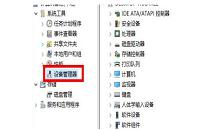win11系统怎么更改ip地址
来源:www.laobaicai.net 发布时间:2023-06-23 08:15
最近有位win11系统用户在使用电脑的过程当中,想要更改ip地址,但是却不知道应该怎么操作,为此非常苦恼,那么win11系统怎么更改ip地址呢?今天老白菜u盘装系统为大家分享win11系统更改ip地址的操作教程。
更改ip地址操作方法:
1、打开进入windows11系统桌面,在任务栏上鼠标右击开始菜单图标,在打开的菜单中点击【设置】。如图所示:
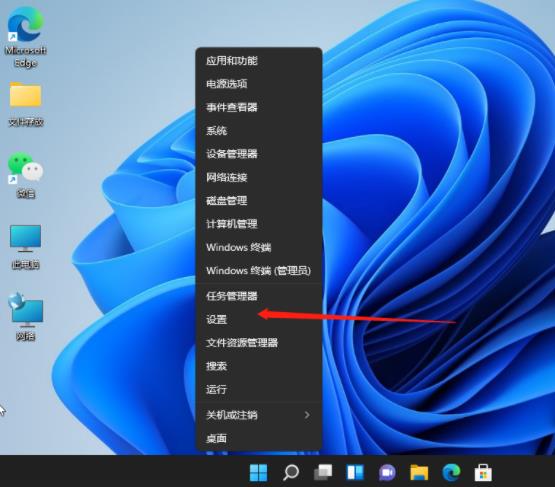
2、打开设置窗口,左左侧的导航菜单中点击进入“网络&internet”界面。如图所示:
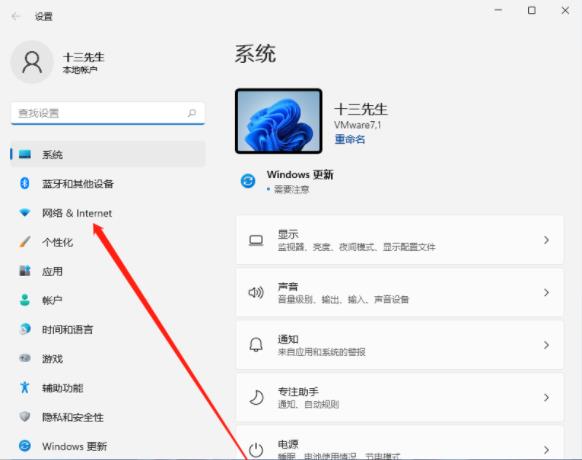
3、在页面中就可以看到已连接的网络图标,如果你有多个网口都是已经连接上网络的话,选择要设置的网络点击【属性】。如图所示:
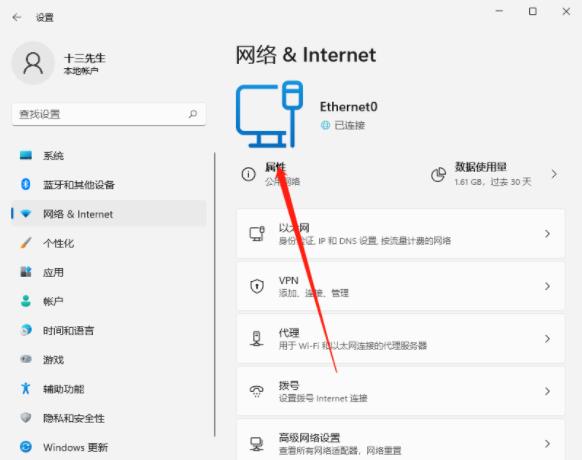
4、进入网络属性界面,找到“IP分配”选项,现在是自动(DHCP)方式获取IP 地址的,点击旁边的【编辑】按钮。如图所示:
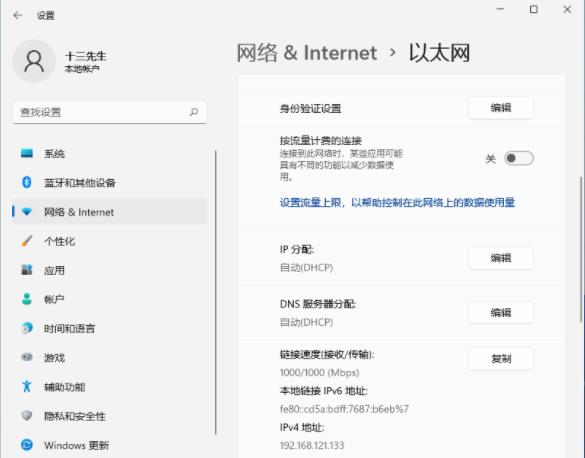
5、在弹出的编辑IP设置列表中选择“手动”,此时会显示IPV4与IPV6的开关,点击开启IPV4。如图所示:
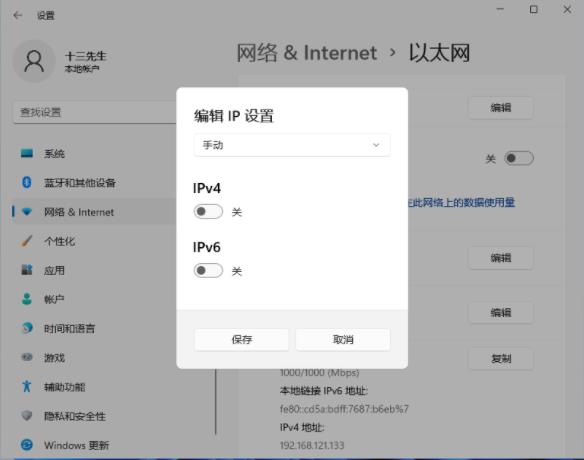
6、根据自己局域网的网段正确输入IP地址、子网掩码、网关等信息,完成后点击【保存】按钮。如图所示:
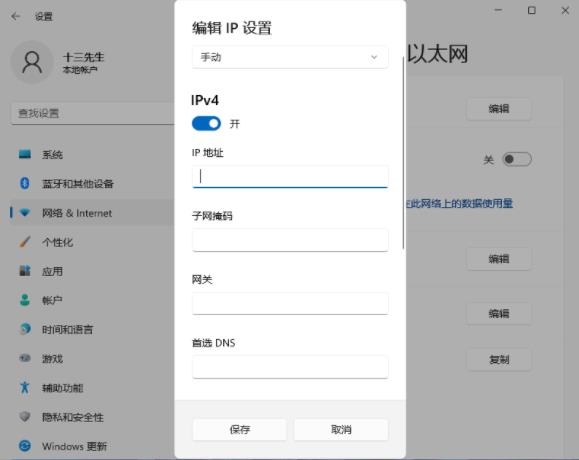
7、返回后就可以看到手动设置后的IP信息了。如图所示:
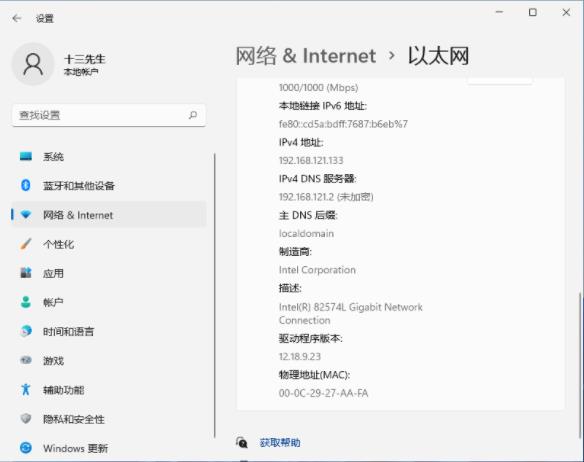
关于win11系统更改ip地址的操作教程就为用户们详细分享到这里了,如果用户们使用电脑的时候想要更改ip地址,可以参考以上方法步骤进行操作哦,希望本篇教程对大家有所帮助,更多精彩教程请关注老白菜官方网站。
上一篇:win11系统没有声卡驱动怎么办
下一篇:没有了
推荐阅读
"win11系统没有声卡驱动怎么办"
- win11系统打开网络适配器操作教程分享 2023-06-21
- win10系统共享打印机提示错误0x000006d9如何解决 2023-06-20
- win11系统怎么删除pin码 2023-06-19
- win10系统程序属性没有兼容性如何解决 2023-06-17
win11系统怎么隐藏英文键盘
- win10系统如何关闭windows defender 2023-06-16
- win10系统怎么设置网络优先级 2023-06-14
- win11系统如何隐藏回收站 2023-06-13
- win10系统如何禁用光驱 2023-06-12
老白菜下载
更多-
 老白菜怎样一键制作u盘启动盘
老白菜怎样一键制作u盘启动盘软件大小:358 MB
-
 老白菜超级u盘启动制作工具UEFI版7.3下载
老白菜超级u盘启动制作工具UEFI版7.3下载软件大小:490 MB
-
 老白菜一键u盘装ghost XP系统详细图文教程
老白菜一键u盘装ghost XP系统详细图文教程软件大小:358 MB
-
 老白菜装机工具在线安装工具下载
老白菜装机工具在线安装工具下载软件大小:3.03 MB